Az elveszett / törölt adatok helyreállítása a számítógépről, a merevlemezről, a flash meghajtóról, a memóriakártyáról, a digitális fényképezőgépről és így tovább.
A törölt e-mailek visszaállítása: 2 legnépszerűbb egyszerű eljárás
 Frissítve: Valyn Hua / 08. június 2023. 09:20
Frissítve: Valyn Hua / 08. június 2023. 09:20A lányom kölcsönkérte a számítógépemet, beleértve az e-mail fiókomat is, hogy e-mailt küldhessen a tanárának. Az e-mailt azért küldte, mert nem tud iskolába járni, mert lázas. De véletlenül törölt néhány fontos e-mailemet, ami a munkája miatt volt, és azt hitte, hogy az övé! Kérem, segítsen nekem visszaszerezni őket? Előre is köszönöm!
A munkahelyen az emberek általában az e-maileket használják kommunikációra. Formálisabb, mint a kommunikáció más módjai, például a közösségi média fiókok. De ezek az e-mailek hajlamosak a vírusokra és az emberi hibákra. És ez azt eredményezheti, hogy elvesznek a számítógépén. Ha ez megtörténik, akkor is visszaállíthatja őket! Ez a bejegyzés bemutatja a vezető e-mail-helyreállító eszközt annak alternatív módjával. További információért olvassa el ezt a megbízható cikket.
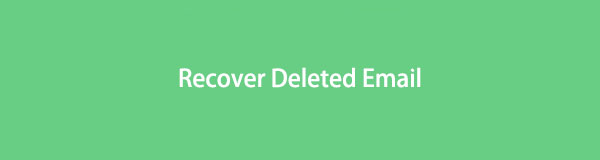

Útmutató
1. rész: Törölt e-mailek helyreállítása számítógépen FoneLab Data Retriever segítségével
Azt gondolhatjuk, hogy a törölt e-maileket nem lehet visszaállítani. De helyreállítási eszközök segítségével, mint pl FoneLab Data Retriever, néhány másodperc alatt visszakeresheti őket! Ez a szoftver képes lekérni az e-mailjeit bármilyen forgatókönyv esetén. Ez magában foglalja a véletlenül törölt, nem kívánt formátumokat, a számítógép váratlan kikapcsolását stb. Ezenkívül ez a helyreállítási eszköz memóriakártyákról, számítógépekről, merevlemezekről, flash meghajtókról stb. is lekérheti a törölt adatokat. Mély szkennelési funkcióval rendelkezik, amely több eredményt tud adni.
FoneLab Data Retriever - helyreállítja az elveszett / törölt adatokat a számítógépről, merevlemezről, flash meghajtóról, memóriakártyáról, digitális fényképezőgépről és így tovább.
- Fotók, videók, dokumentumok és további adatok könnyedén helyreállíthatók.
- Az adatok előnézete a helyreállítás előtt.
Ezenkívül az e-mailek létrehozási dátumának ismerete segíthet gyorsan megtalálni őket. Használhatja a szoftver szűrő funkcióját. A cikk elolvasása után tudni fogja, hogyan kell használni. Ha meg szeretné tudni, hogyan állíthatja vissza a törölt e-maileket Mac és Windows rendszeren, kövesse az alábbi lépéseket.
1 lépésLátogassa meg a FoneLab Data Retriever hivatalos webhelyét a számítógépével. Látni fogja és észre fogja venni az eszköz teljes leírását. Kattintson a gombra ingyenes letöltés gombot, hogy az eszköz a számítógépére kerüljön. Kérjük, várja meg, amíg a letöltési folyamat véget ér, mielőtt bejelölné a Letöltött fájlt az alján. Állítsa be a szoftvert a számítógépen, ízlésének megfelelően. Később a számítógép automatikusan elindítja a helyreállítási eszközt.
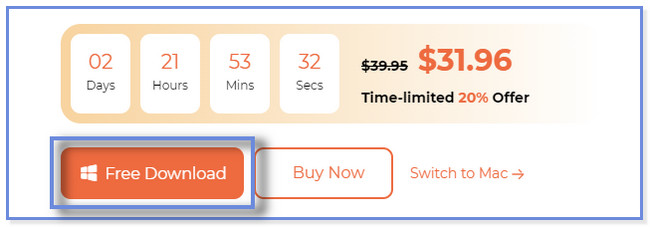
2 lépésAz eszköz által támogatott adattípus a fő felület tetején jelenik meg. Megjelenik a Kép, Hang, Videó, E-mail, Dokumentumok és egyebek szakasz. Mivel csak az e-maileket szeretné visszaállítani, kérjük, jelölje be a lehetőséget E-mail gomb. De ha más törölt vagy elveszett fájljai is vannak, jelölje be a kívánt szakaszokat. Ezután válassza ki azt a helyet, ahol elvesztette az e-mailjeit. Arra is kattinthat Lomtár gombot a bal alsó sarokban. Ezt követően kattintson a Keresés gombot a jobb alsó sarokban az elveszett fájlok átvizsgálásához a számítógépről.
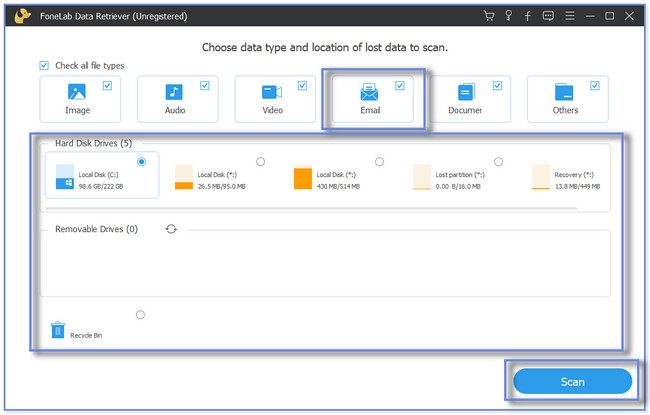
3 lépésFelül láthatja és észreveszi a szkennelési eljárás előrehaladási százalékát. Tartalmazza a szoftver által talált fájlok számát és az általa használt időintervallumot. Ha nem elégedett a beolvasási eredménnyel, kattintson a gombra Deep Scan gomb. Használhatja a szoftver Szűrő funkcióját, ha ismeri a törölt e-mailek létrehozásának dátumát. Csak a szükséges adatokat kell kitöltenie, majd kattintson a gombra alkalmaz gombot a folytatáshoz.
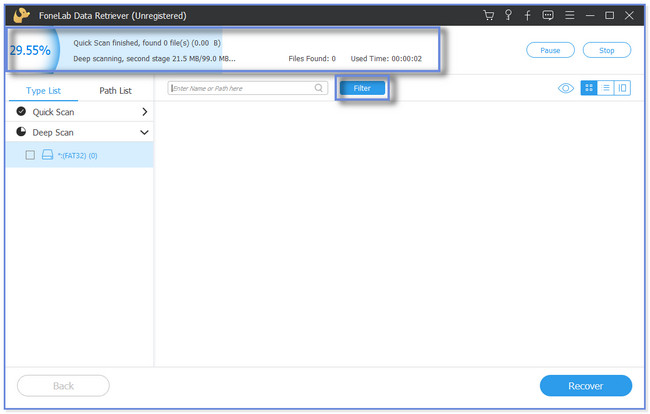
4 lépésA bal oldalon észreveheti és láthatja a szkennelési folyamat eredményeit. Kérjük, kattintson a Írja be a Lista vagy az Elérési út lista hogy megtalálja az elveszett fájlokat, amelyeket a szoftver talált. Ezt követően kattintson a bal oldalon lévő mappákra, hogy megtekinthesse azok tartalmát a helyreállítási eszköz jobb oldalán. Később kérjük, kattintson a Meggyógyul gombot a jobb alsó sarokban. A helyreállítási folyamat a helyreállítandó fájlok méretétől függően tart. Kérjük, ne szakítsa meg a folyamatot, amíg a helyreállítási folyamat meg nem történt.
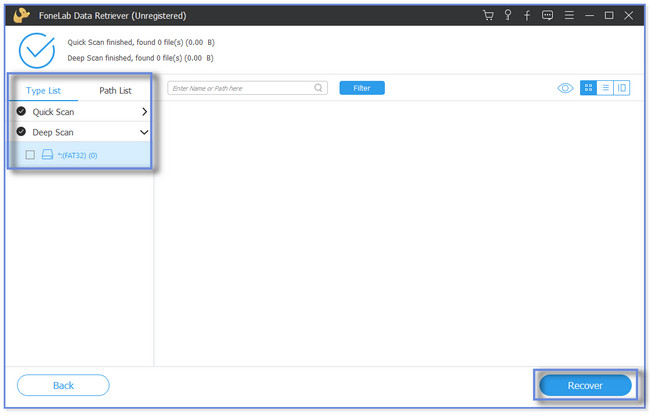
A fenti szoftver vissza tudja állítani a törölt e-maileket. Ezenkívül a használt e-mail szolgáltatástól függetlenül vissza tudja állítani a törölt e-maileket a számítógép Kuka mappájából. Ha Outlook-fiókot használ, tekintse meg az alábbi módszert. Arról szól, hogy az Outlook hogyan állítja helyre a törölt piszkozatokat és e-maileket. Az alábbi eljárás azonban nem használható, ha az Outlook véglegesen törli az e-maileket a mappáiból. További információkért görgessen lejjebb.
FoneLab Data Retriever - helyreállítja az elveszett / törölt adatokat a számítógépről, merevlemezről, flash meghajtóról, memóriakártyáról, digitális fényképezőgépről és így tovább.
- Fotók, videók, dokumentumok és további adatok könnyedén helyreállíthatók.
- Az adatok előnézete a helyreállítás előtt.
2. rész: Törölt e-mail üzenetek helyreállítása az Outlook webhelyen
Hozzáférhet Outlook-fiókjához telefonján és számítógépén. Mivel a számítógépen szeretne helyreállítani, látni fogja az e-mailek helyreállítási módszereit a számítógépen. Az Outlook azonban csak 30 napig őrzi meg e-mailjeit. Ez az eljárás nem használható, ha az Outlook véglegesen törli az e-maileket a mappájából.
Szeretné tudni, hogyan állíthatja vissza az Outlook vázlatos e-mailjeit? Kérjük, folytassa lent.
1 lépésKérjük, számítógépe segítségével keresse meg az outlook.com webhelyet. Ezt követően az Outlook webhelyén be kell jelentkeznie Outlook-fiókjába. Adja meg a fiók jelszavát és e-mail címét, ahonnan véletlenül törölte fontos e-mailjeit. Ezt követően nyomja meg a belép gombot vagy a Bejelentkezés gombot a billentyűzeten a bejelentkezéshez.
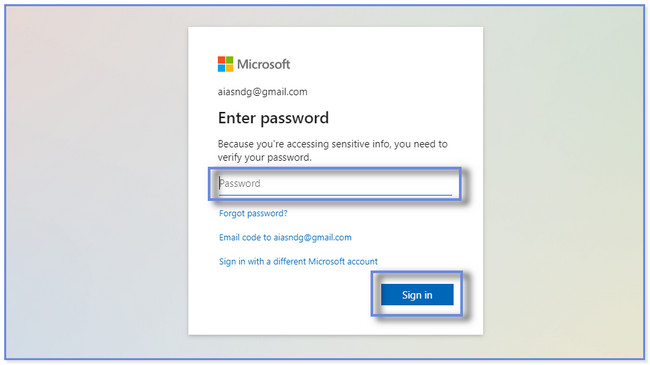
2 lépésÉszre fogja venni az Outlook fő felületét a meglévő e-mailjeinél. A bal oldalon kattintson a Törölt tárgyak gomb. Ha az e-mail a nemrégiben törölt részben van, kérjük, húzza a Beérkezett üzenetek részbe. De ha rajta van a Az ebből a mappából törölt elemek helyreállítása mappában kattintson a gombra Visszaad gombra a tetején az e-mailek visszaállításához.

FoneLab Data Retriever - helyreállítja az elveszett / törölt adatokat a számítógépről, merevlemezről, flash meghajtóról, memóriakártyáról, digitális fényképezőgépről és így tovább.
- Fotók, videók, dokumentumok és további adatok könnyedén helyreállíthatók.
- Az adatok előnézete a helyreállítás előtt.
3. rész: GYIK a törölt e-mailek visszaállításával kapcsolatban
1. Hogyan lehet véglegesen törölni az e-maileket a Mac Mailből?
Az e-mailek végleges törlése a Mac Mail alkalmazásból egyszerű. Csak a Mail alkalmazást kell megnyitnia Mac számítógépén. Ezt követően kérjük, válassza ki a postafiók gomb. Görgessen le, és keresse meg a A törölt elemek törlése az alkalmazás fő felületén. Kérjük, ezután válasszon fiókot. A Control billentyűt lenyomva tartva kattintson a Kukába postafiókba, és kattintson a gombra A törölt elemek törlése gombot.
2. Hogyan kérhetem le a Gmailben véglegesen törölt e-maileket a számítógépemről?
Kérjük, keresse meg a gmail.com webhelyet a számítógépén. Ezt követően jelentkezzen be Gmail-fiókjába. Csak a Gmail e-mail címét és jelszavát vagy bejelentkezési adatait kell megadnia. Ezt követően kérjük kattintson a Több Gombot vagy a gombot Három pont ikonra a bal oldalon. Egy új opciók és szakaszok jelennek meg. Mivel az e-mail törölve van, helyezze át a Beérkezett üzenetek részbe. Ehhez kattintson a Mappa áthelyezése ikonra a tetején. Később válassza ki a Bejövő mappát.
3. Továbbra is küldhetek e-mailt a törölt Gmail-fióknak?
Igen. A törölt fiókba továbbra is küldhet e-mailt. Az e-mailek kézbesítettként lesznek megjelölve, de a törölt e-mail fiók tulajdonosa nem kapja meg az e-maileket. Miután egy személy törli az e-mail fiókját, többé nem lesz lehetősége e-maileket küldeni vagy fogadni valakitől. Az e-mail fiók törlése pedig végleges.
Túl sok módja van a törölt e-mailek visszaállításának a számítógépről. Ez a bejegyzés 2 egyszerű módszert ajánl erre. De FoneLab Data Retriever kiemelkedik, mert bármilyen e-mailt le tud kérni. Ezenkívül helyreállíthatja azokat számítógépről készült biztonsági másolattal vagy anélkül. Szeretne többet megtudni és többet megtudni a helyreállítási eszközről? Kérjük, töltse le most számítógépére!
FoneLab Data Retriever - helyreállítja az elveszett / törölt adatokat a számítógépről, merevlemezről, flash meghajtóról, memóriakártyáról, digitális fényképezőgépről és így tovább.
- Fotók, videók, dokumentumok és további adatok könnyedén helyreállíthatók.
- Az adatok előnézete a helyreállítás előtt.
